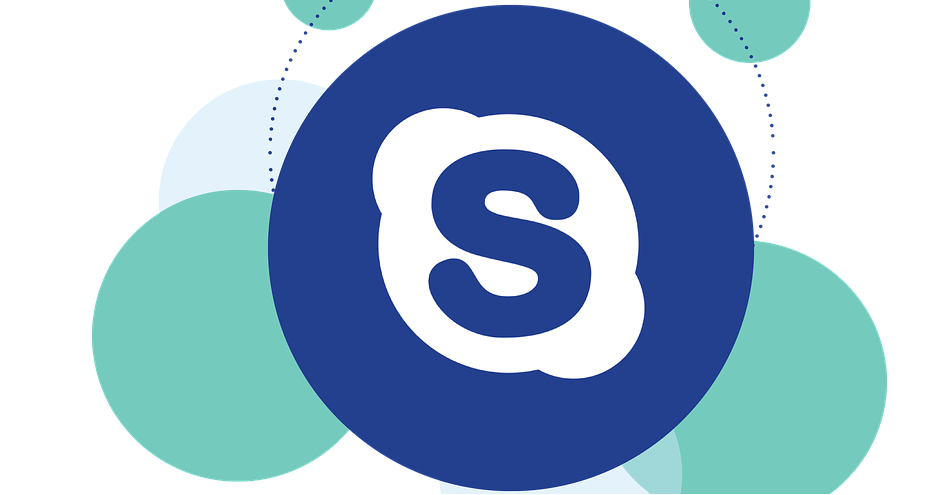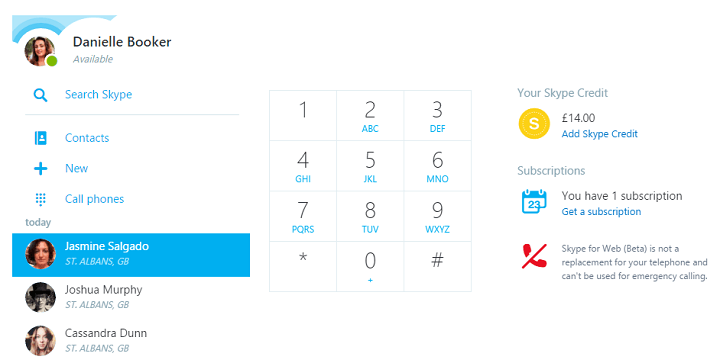- Skype to świetna usługa wiadomości błyskawicznych, ale wielu użytkowników zgłosiło z nią różne problemy.
- Według użytkowników w ogóle nie mogą się zalogować z powodu komunikatu o błędzie w danych logowania.
- Aby rozwiązać ten problem, sprawdź ustawienia programu antywirusowego lub spróbuj użyć programu Skype w przeglądarce jako obejście.
- To tylko jeden z wielu problemów ze Skype, które możesz napotkać. Jeśli masz dodatkowe problemy ze Skype, sprawdź nasze Koncentrator Skype więcej rozwiązań.

Skype to jedna z najpopularniejszych usług przesyłania wiadomości, ale niestety użytkownicy zgłaszali pewne problemy z nim w systemie Windows 10. Według nich nie są w stanie zalogować się do Skype'a, a po każdej próbie logowania następuje Przepraszamy, nie rozpoznaliśmy Twoich danych logowania Komunikat o błędzie.
Jak naprawić błąd Przepraszamy, że nie rozpoznaliśmy Twojego błędu szczegółów logowania w Skypie?
Skype to jedna z najpopularniejszych aplikacji do przesyłania wiadomości w systemie Windows, ale czasami mogą wystąpić problemy ze Skype. Mówiąc o problemach ze Skype, oto niektóre z typowych problemów zgłaszanych przez użytkowników:
- Skype nie rozpoznaje szczegółów logowania – Ten komunikat może się pojawić, jeśli Twoja nazwa użytkownika lub hasło są nieprawidłowe. Jeśli pojawi się ten błąd, sprawdź swoje dane logowania. Jeśli wszystko jest w porządku, może być konieczne zresetowanie hasła.
- Nazwa Skype i hasło nie zostały rozpoznane – Może to być problem z twoim klientem Skype, więc jeśli masz ten problem, zainstaluj ponownie Skype i sprawdź, czy komunikat o błędzie nadal się pojawia.
- Skype nie może się połączyć – To kolejny problem ze Skype, z którym możesz się spotkać. Jeśli pojawi się ten błąd, sprawdź, czy serwery Skype działają poprawnie. Jeśli wystąpi problem z serwerami Skype, będziesz musiał poczekać, aż Microsoft go rozwiąże.
- Skype ups, sprawdź swoje dane – Czasami zamiast tego możesz otrzymać tę wiadomość. To podobny problem i aby go naprawić, wypróbuj wszystkie rozwiązania z naszego artykułu.
1. Zainstaluj ponownie Skype'a
Brak możliwości zalogowania się do Skype może być dużym problemem, a jednym z potencjalnych rozwiązań jest ponowna instalacja aplikacji. Po prostu odinstaluj aplikację, uruchom ponownie komputer i spróbuj zainstalować ją ponownie.
Użytkownicy zgłaszali, że nie mogą zainstalować Skype'a przy użyciu tego samego pliku instalacyjnego, dlatego zaleca się therefore pobierz najnowszą pełną wersję Skype'a.
Pełna wersja Skype jest w rzeczywistości instalacją offline, która nie pobiera żadnych plików.
Instalacja offline zawiera wszystkie niezbędne pliki i jest idealna, jeśli nie masz stałego połączenia z Internetem, aby zainstalować Skype.
Aby całkowicie usunąć Skype'a wraz ze wszystkimi jego plikami i wpisami w rejestrze, zaleca się użycie oprogramowania dezinstalacyjnego.
Jeśli nie jesteś zaznajomiony, są to specjalne rodzaje aplikacji stworzonych w celu całkowitego usunięcia dowolnego programu z komputera.
Za pomocą tych narzędzi możesz całkowicie odinstalować Skype'a i usunąć wszystkie pliki i wpisy rejestru związane ze Skype'em. Dzięki tym narzędziom wyglądałoby to tak, jakby Skype nigdy nie był instalowany na twoim komputerze.
Jeśli szukasz oprogramowania do dezinstalacji, możesz wypróbować wiele świetnych narzędzi, ale najlepsze są Deinstalator Revo i Deinstalator IObit.
Te narzędzia są niezwykle proste w użyciu, więc powinieneś być w stanie usunąć dowolną aplikację bez żadnych problemów.
2. Zmień numer seryjny dysku twardego

Czasami dostaniesz Przepraszamy, nie rozpoznaliśmy Twoich danych logowania komunikat o błędzie, jeśli Skype blokuje Twój twardy dysknumer seryjny.
Aby rozwiązać ten problem, musisz zmienić numer seryjny dysku twardego. Możesz to zrobić na kilka różnych sposobów, ale najprostszym rozwiązaniem jest: pobierz zmieniacz numeru seryjnego dysku twardego.
Po pobraniu tego narzędzia wystarczy je uruchomić, wybierz swoje główne przegroda, zwykle jest to C. Powinieneś zobaczyć numer seryjny dysku twardego, który składa się z ośmiu znaków oddzielonych myślnikiem.
Zmień nieco numer seryjny, na przykład możesz po prostu zmienić pojedynczy znak i kliknąć Zmiana przycisk. Po wykonaniu tej czynności należy zmienić numer dysku twardego.
- PRZECZYTAJ TAKŻE: Poprawka: Problem Skype z urządzeniem odtwarzającym w systemie Windows 10
Numer seryjny dysku twardego zmienia się za każdym razem, gdy formatujesz dysk, dlatego ta procedura powinna być nieszkodliwa, a użytkownicy nie zgłaszali żadnych problemów po zmianie numeru seryjnego dysku twardego.
Jeśli obawiasz się, że coś może pójść nie tak, utwórz Przywracanie systemu obraz punktu lub dysku twardego.
3. Sprawdź ustawienia antywirusa
Antywirus i zapora sieciowa oprogramowanie może czasami zakłócać działanie Skype'a, dlatego należy sprawdzić jego ustawienia.
Użytkownicy zgłosili problemy z Eset Smart Security, a po wyłączeniu opcji skanowania protokołu SSL problem ze Skypem został rozwiązany.
Pamiętaj, że prawie każdy program antywirusowy może powodować pojawienie się tego błędu, dlatego sprawdź, czy Twoje oprogramowanie antywirusowe ma opcję skanowania protokołu SSL i wyłącz ją.
Jeśli nie możesz znaleźć tej opcji, możesz tymczasowo usunąć program antywirusowy i sprawdzić, czy to rozwiąże problem.
Jeśli usunięcie programu antywirusowego rozwiąże problem, możesz rozważyć przejście na inne oprogramowanie antywirusowe.
Istnieje wiele świetnych narzędzi antywirusowych, ale najlepsze są Bitdefender, Antywirus Panda, i BullGuard, więc wypróbuj dowolne z nich.
Wszystkie te narzędzia zapewniają doskonałą ochronę i nie będą w żaden sposób zakłócać działania systemu ani aplikacji, więc możesz je wypróbować.
4. Użyj Skype'a w przeglądarce lub spróbuj zalogować się na innym urządzeniu
Jeśli dostajesz Przepraszamy, nie rozpoznaliśmy Twoich danych logowania komunikat o błędzie, problem może dotyczyć klienta Skype na komputery stacjonarne.
Aby sprawdzić, czy ten problem dotyczy tylko klienta stacjonarnego, zalecamy zalogowanie się do Skype w przeglądarce i sprawdzenie, czy problem występuje.
Ponadto możesz również spróbować zalogować się do Skype'a na telefonie lub innym komputerze.
Jeśli Skype for Web i Skype na Twoim telefonie działają bezproblemowo, oznacza to, że problem jest spowodowany przez klienta stacjonarnego, więc powinieneś zainstalować go ponownie.
Uwaga redaktora: Kontynuacja tego artykułu na następnej stronie.
Często Zadawane Pytania
Najczęstszą przyczyną tego problemu jest uszkodzona instalacja Skype. Aby to naprawić, spróbuj ponownie zainstalować Skype'a.
Gdy usuniesz swoje konto Skype, wszystkie Twoje dane Skype zostaną trwale usunięte.
Aby otworzyć Skype'a w przeglądarce, przejdź do witryny Skype'a i zaloguj się. Kliknij swoje imię w prawym górnym rogu i wybierz z menu Użyj Skype'a online.